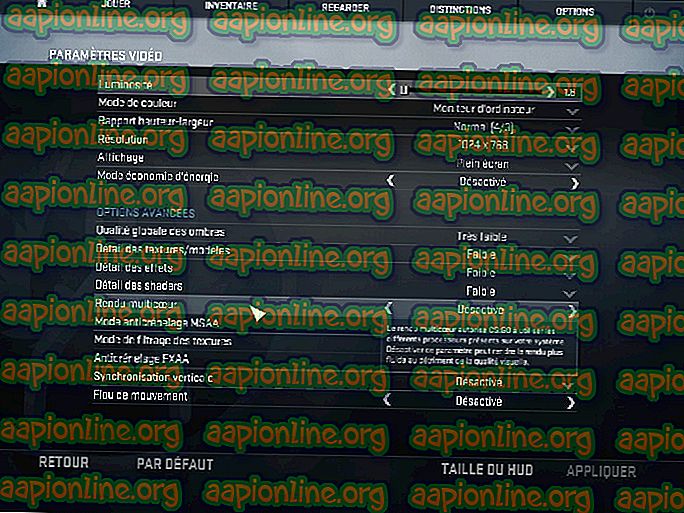Sådan rettes CPU-fanfejl på BIOS
I denne moderne verden er vi meget afhængige af vores elektronik som computere eller smartphones. Deres brug i vores daglige liv er steget drastisk, og vi er næsten bundet til at bruge dem på vores kontorer, hjem. Når vi bruger disse elektroniske enheder, skal vi dog sørge for, at hardwaren forbliver cool, så vi kan fortsætte vores arbejde uden forhindringer. Til dette formål bruges fans som kølere til at køle ned de vigtige komponenter på en pc eller en bærbar computer. Komponenter som CPU, harddisk eller GPU er påkrævet at have dedikerede fans for at holde dem pæn og kølig. Selvom brugen af fans er ekstremt vigtig i et computersystem, kan de have en tendens til at få nogle problemer ud. En af dem er CPU Fan Error .

Denne fejlmeddelelse vises, mens du prøver at starte op systemet. Når du har modtaget fejlmeddelelsen, kan du ikke komme ind i dit system og gøre, hvad du planlagde at gøre. Denne fejlmeddelelse kan vises på grund af mange årsager som fysiske problemer med ventilatoren på grund af softwarefejl, der forhindrer den i at fungere korrekt. Ikke desto mindre vil vi undersøge alt dette i denne artikel med stor detaljer.
Hvad forårsager CPU Fan Fejlmeddelelse?
Der er to mulige årsager, som fejlmeddelelsen kan vises på, og disse er:
- Fysisk problem med ventilatoren: Den første ting, der kan forårsage, at fejlmeddelelsen dukker op, er et fysisk problem med en af de fans, du bruger. Dette betyder, at ventilatoren kan være fysisk beskadiget, fordi den ikke roterer. Derfor er du blevet bedt om fejlmeddelelsen.
- Softwarefejl: En anden grund, der skyldes, at fejlmeddelelsen vises, er en softwarefejl. Der er muligvis noget problem med konfigurationen af blæseren i BIOS-indstillingerne, hvilket forårsager, at den ikke fungerer. Dette kan rettes relativt lettere end det, der er nævnt ovenfor.
Vær opmærksom på, at vi først viser dig forskellige fejlfinding for at kontrollere, at der ikke er noget fysisk problem med blæseren. Senere kommer vi ind i blæserkonfigurationen og guider dig gennem den.
Fejlfinding til hardware:
Inden du går ind i det, skal du sørge for, at du er komfortabel med at skrue din pc ud og kontrollere fansens funktionalitet på egen hånd. Hvis du ikke har den helt basale viden, anbefaler vi, at du tager dit system til en nærliggende tekniker og lader ham kigge. Fortsæt, følg venligst nedenstående instruktioner en efter en for at fejlfinde blæseren for fysiske skader.
- Sluk for computeren, og fjern derefter glasset fra din CPU-chassis for at udsætte alle fans, der er tilsluttet bundkortet.
- Kontroller derefter, at alle kabler i hver ventilator er tilsluttet korrekt, og at der ikke er løse kabler.
- Når det er gjort, skal du tænde for dit system og ikke sætte glasset på igen. Følg fansen nøje for at se, om nogen af dem ikke roterer.
- Hvis du finder en ventilator, der ikke roterer, og du har verificeret, at de respektive ledninger er tilsluttet korrekt, betyder det, at ventilatoren er beskadiget, og du bliver nødt til at udskifte den.
- Hvis alle fans fungerer korrekt, tillykke tillykke. Dine fans ser ikke ud til at være fysisk beskadiget, og fejlmeddelelsen vises på grund af en softwarefejl.

Fejlfinding til software:
Når du har gennemgået hardware fejlfinding, og fans synes at fungere perfekt, betyder det, at en softwarefejl forårsager problemet. Følg nedenstående instruktioner for at rette dit problem:
- Tænd for din pc og få adgang til BIOS- indstillingerne ved at trykke på F10 (tasten kan variere afhængigt af din producent).
- Gå nu til sektionen Fan Control . Dette findes normalt under Hardware Monitor, som kan være under Avancerede indstillinger for nogle BIOS, mens for andre, kan det bare have en separat fane.
- Der skal du sørge for, at indstillingen CPU Q-Fan Control er aktiveret .
- Når det er gjort, vil du være i stand til at se CPU Fan-hastighed Lavgrænseindstilling . Indstil det til Ignorer, og genstart derefter dit system.

- Se om det løser dit problem.